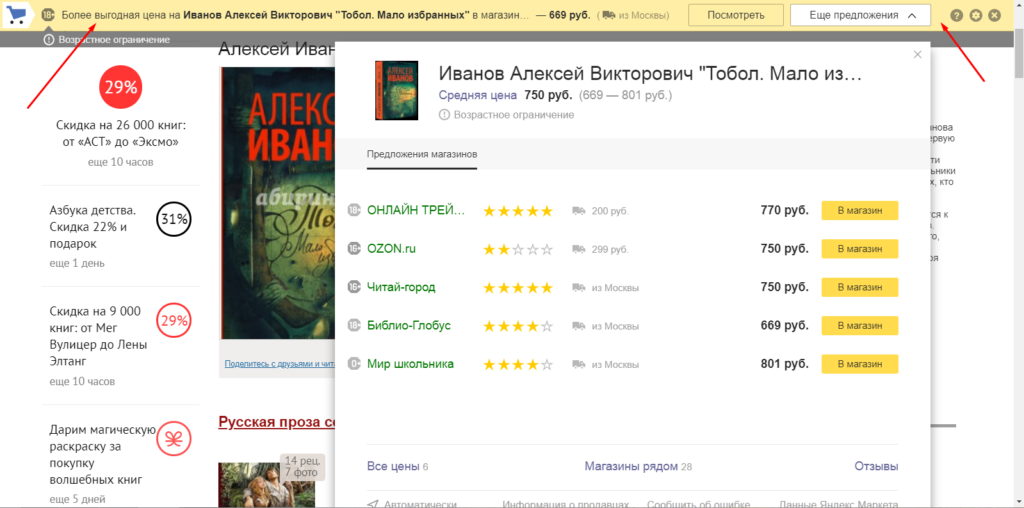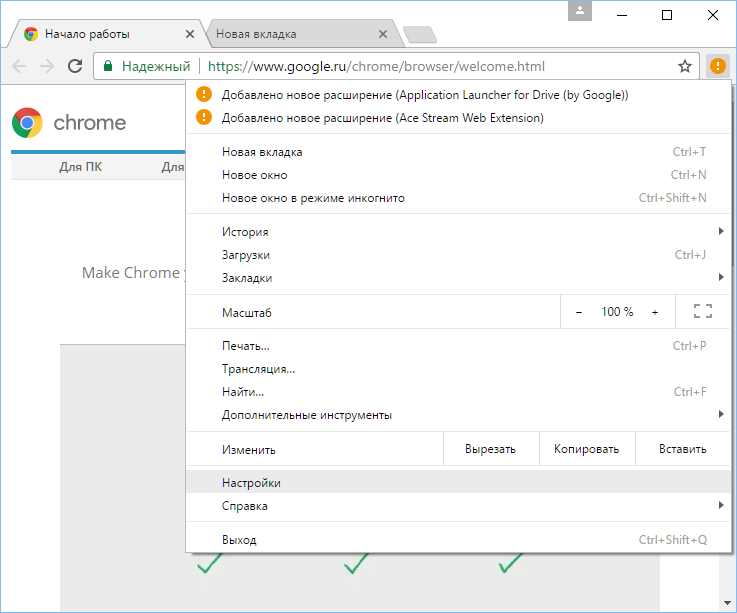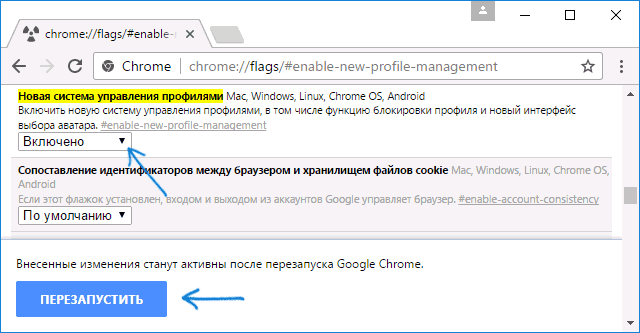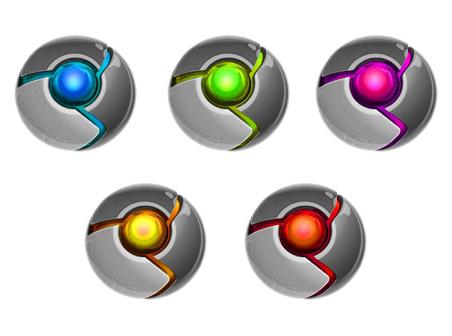Как очистить история в "Гугл Хром" браузере: способы и советы. Как почистить историю в хроме
Как очистить история в "Гугл Хром" браузере: способы и советы
Вопрос о том, как очистить историю в браузере «Гугл Хром» часто беспокоит многих пользователей. Есть несколько способов проделать эту операцию у себя на компьютере. Обо всех них, а также объяснение, зачем нужно регулярно проводить чистку, написано в данном материале.
Влияние записанных страниц
Перед тем, как очистить историю в браузере «Гугл Хром» следует знать, зачем это нужно делать регулярно. Каждое посещение через данную программу любой страницы в Интернете сохраняется в истории, и к нему можно вернуться. Часто подобная функция является полезной, если необходимо что-то отыскать с просмотренных данных за предыдущие дни, но есть и обратная сторона медали.
Если в истории записано несколько тысяч посещений, то это может начать влиять на работу браузере. Такое происходит чаще всего на слабых системах с более старыми версиями операционной системы. Открытие страниц замедляется, а иногда начинается торможение при большом количестве вкладок. Историю также полезно чистить в публичных местах, дабы сохранить свои пароли, а также сайты, которые были просмотрены.

Способ очистки напрямую
Любой пользователь, который не знает, как очистить историю в браузере «Гугл Хром», спустя некоторое время в настройках программы нашел бы способ. Чтобы не тратить драгоценные минуты можно просто воспользоваться самым элементарным способом. Для этого необходимо открыть одноименное приложение и нажать на значок с тремя точками или черточками в правом верхнем углу экрана.
Откроется список функций, где следует выбрать пункт «Инструменты». В новом меню будет пункт с очисткой всех просмотренных страниц. Необходимо нажать на него и выбрать способ удаления. Браузер предложит очистку за день, неделю или за все время. Если пользователя интересует полное удаление, тогда следует отметить третий пункт и нажать соответствующую клавишу.
Пойдет процесс, который займет некоторое время. В этот момент работать с программой будет невозможно и лучше ресурсы компьютера не отвлекать от процесса, особенно при наличии слабых технических характеристик. Следует также помнить, что вход в свои учетные записи придется осуществить заново. Далеко не все пароли сохраняются при очистке.

Некоторые советы
Операция с тем, как очистить историю в браузере «Гугл Хром» у многих пользователей занимает несколько секунд. Речь идет именно о проделанных действиях, а не о самом процессе удаления данных. Длительность сессии зависит от количества страниц в истории и быстродействии системы.
Доступ к необходимым местам можно осуществлять при помощи комбинаций определенных клавиш. Например, сочетание CTRL+H перебросить в браузере с любой страницы на новую вкладку с историей. Отсюда можно нажать пункт с очисткой и выделить пункт с периодом. Таким образом, можно сэкономить лишнее время.
Альтернативной комбинацией кнопок является Ctrl+Shift+Del. Если одновременно зажать их при открытом окне браузера, то сразу же появиться окно с удалением. Этот способ является самым быстрым, и если запомнить такое сочетание, то проблем с тем, как очистить историю поиска в браузере «Гугл Хром» никогда не возникнет. Операция такая же, но со значительной экономией времени и без необходимости искать нужные пункты в меню настроек.

Важный момент
Очистить историю браузера «Гугл Хром» можно достаточно просто, но стоит обратить больше внимания на само окно с удалением. Ниже спадающего списка с выбором периода есть множество пунктов. Стандартно будут отмечены все из них, кроме паролей и данные для автозаполнения форм. Если вы пользуетесь общественным компьютером, тогда есть смысл ставить галочку и на них.
Дома же стоит разобраться, что именно хочется удалить. Например, история вам не нужна, но хочется сохранить файлы типа cookie (предпочтения на сайтах, интересы в сети), то можно снять эту галочку. В то же время удаление всех паролей на собственном компьютере приведет к тому, что на все сайты, социальные сети и другие ресурсы придется осуществлять вход заново. Этому моменту необходимо уделить частичку внимания, дабы правильно осуществить очистку.

Комплексный снос данных
Если описанный выше способ, как очистить историю запросов в браузере «Гугл Хром» не устраивает пользователя, то можно воспользоваться альтернативой в виде некоторых утилит. Например, программа CCleaner может стать отличным помощником для комплексной очистки вашего компьютера. Данная утилита может сэкономить много времени тем людям, которые пользуются несколькими браузерами.
Она комплексно очищает все ненужные файлы, освобождая место на компьютере. После длительного засорения этот показатель может доходить до отметки десять и больше гигабайт в зависимости от активного использования ПК или ноутбука. Кроме того, утилита позволяет привести в порядок реестр, обнаружить и удалить в нем определенные ошибки. Это минимальный набор действий, которые необходимо время от времени делать на своем устройстве. Очистка истории всех браузеров входит в это число.
загрузка...
buk-journal.ru
Как очистить историю в браузере Chrome?
Бывают в жизни такие моменты, когда просто необходимо очистить историю своего браузера. На то могут быть разные причины, вдаваться в которые мы не станем. Нам важен результат на выходе: срочно нужно почистить историю. Как это сделать в мобильной версии браузера Chrome?
Очистка истории Chrome
Если на вашем устройстве устновлена старая версия браузера, то, чтобы перейти к истории, вам нужно нажать на кнопку «Меню» и выбрать пункт «История» либо набрать в адресной строке chrome://history/. Если же версия обновленная, то доступ к меню и соответственно выбор пункта «История» упрощен: в правом верхнем углу экрана расположена иконка с тремя точками – это и есть кнопка «Меню» в вашем мобильном браузере. Есть и еще один способ: Меню –> Настройки –> Конфиденциальность –> Очистить историю.

Как очистить историю в браузере Chrome?
Пункт истории в chrome для android легко найти в главном меню браузера (слева), очистить ее также можно нажатием на одну-единственную кнопку. На скриншоте выше видно, что сайты, значащиеся в истории, можно удалять по одному. Однако иногда вам необходимо стереть несколько или даже все пункты в списке. Для этого выбираем «Очистить историю».
Не важно, каким путем вы пришли к очистке истории Chrome (через пункт «История» или через «Настройки» и «Конфиденциальность»), нажатие на кнопку «Очистить историю» приведет к диалоговому окну, где вы можете выбрать, какие именно пункты вы хотите удалить.
Можно очистить историю и из пункта «Конфиденциальность» (слева), при этом выбрав, какие категории удалить.
Теперь, когда мы удалили нежелательные записи в истории браузера, пришло время превентивных мер. Если вы не хотите, чтобы информация о том, какой сайт вы посетите, осталась в анналах истории, стоит использовать функцию открытия вкладки в режиме инкогнито. В этом случае закладки и загрузки сохранятся – не сохранятся лишь файлы cookies и записи в журнале истории.
Другой действенный метод – это Запрет Отслеживания в «Конфиденциальности». Этот режим запрещает сайтам собирать о вас информацию в статистических целях и для демонстрации таргетированной рекламы.
os-chrome.ru
Как очистить история в "Гугл Хром" браузере: способы и советы
Вопрос о том, как очистить историю в браузере «Гугл Хром» часто беспокоит многих пользователей. Есть несколько способов проделать эту операцию у себя на компьютере. Обо всех них, а также объяснение, зачем нужно регулярно проводить чистку, написано в данном материале.
Влияние записанных страниц
Перед тем, как очистить историю в браузере «Гугл Хром» следует знать, зачем это нужно делать регулярно. Каждое посещение через данную программу любой страницы в Интернете сохраняется в истории, и к нему можно вернуться. Часто подобная функция является полезной, если необходимо что-то отыскать с просмотренных данных за предыдущие дни, но есть и обратная сторона медали.
Если в истории записано несколько тысяч посещений, то это может начать влиять на работу браузере. Такое происходит чаще всего на слабых системах с более старыми версиями операционной системы. Открытие страниц замедляется, а иногда начинается торможение при большом количестве вкладок. Историю также полезно чистить в публичных местах, дабы сохранить свои пароли, а также сайты, которые были просмотрены.

Способ очистки напрямую
Любой пользователь, который не знает, как очистить историю в браузере «Гугл Хром», спустя некоторое время в настройках программы нашел бы способ. Чтобы не тратить драгоценные минуты можно просто воспользоваться самым элементарным способом. Для этого необходимо открыть одноименное приложение и нажать на значок с тремя точками или черточками в правом верхнем углу экрана.
Откроется список функций, где следует выбрать пункт «Инструменты». В новом меню будет пункт с очисткой всех просмотренных страниц. Необходимо нажать на него и выбрать способ удаления. Браузер предложит очистку за день, неделю или за все время. Если пользователя интересует полное удаление, тогда следует отметить третий пункт и нажать соответствующую клавишу.
Пойдет процесс, который займет некоторое время. В этот момент работать с программой будет невозможно и лучше ресурсы компьютера не отвлекать от процесса, особенно при наличии слабых технических характеристик. Следует также помнить, что вход в свои учетные записи придется осуществить заново. Далеко не все пароли сохраняются при очистке.

Некоторые советы
Операция с тем, как очистить историю в браузере «Гугл Хром» у многих пользователей занимает несколько секунд. Речь идет именно о проделанных действиях, а не о самом процессе удаления данных. Длительность сессии зависит от количества страниц в истории и быстродействии системы.
Доступ к необходимым местам можно осуществлять при помощи комбинаций определенных клавиш. Например, сочетание CTRL+H перебросить в браузере с любой страницы на новую вкладку с историей. Отсюда можно нажать пункт с очисткой и выделить пункт с периодом. Таким образом, можно сэкономить лишнее время.
Альтернативной комбинацией кнопок является Ctrl+Shift+Del. Если одновременно зажать их при открытом окне браузера, то сразу же появиться окно с удалением. Этот способ является самым быстрым, и если запомнить такое сочетание, то проблем с тем, как очистить историю поиска в браузере «Гугл Хром» никогда не возникнет. Операция такая же, но со значительной экономией времени и без необходимости искать нужные пункты в меню настроек.

Важный момент
Очистить историю браузера «Гугл Хром» можно достаточно просто, но стоит обратить больше внимания на само окно с удалением. Ниже спадающего списка с выбором периода есть множество пунктов. Стандартно будут отмечены все из них, кроме паролей и данные для автозаполнения форм. Если вы пользуетесь общественным компьютером, тогда есть смысл ставить галочку и на них.
Дома же стоит разобраться, что именно хочется удалить. Например, история вам не нужна, но хочется сохранить файлы типа cookie (предпочтения на сайтах, интересы в сети), то можно снять эту галочку. В то же время удаление всех паролей на собственном компьютере приведет к тому, что на все сайты, социальные сети и другие ресурсы придется осуществлять вход заново. Этому моменту необходимо уделить частичку внимания, дабы правильно осуществить очистку.

Комплексный снос данных
Если описанный выше способ, как очистить историю запросов в браузере «Гугл Хром» не устраивает пользователя, то можно воспользоваться альтернативой в виде некоторых утилит. Например, программа CCleaner может стать отличным помощником для комплексной очистки вашего компьютера. Данная утилита может сэкономить много времени тем людям, которые пользуются несколькими браузерами.
Она комплексно очищает все ненужные файлы, освобождая место на компьютере. После длительного засорения этот показатель может доходить до отметки десять и больше гигабайт в зависимости от активного использования ПК или ноутбука. Кроме того, утилита позволяет привести в порядок реестр, обнаружить и удалить в нем определенные ошибки. Это минимальный набор действий, которые необходимо время от времени делать на своем устройстве. Очистка истории всех браузеров входит в это число.
загрузка...
dayswoman.ru
Как очистить история в "Гугл Хром" браузере: способы и советы
Вопрос о том, как очистить историю в браузере «Гугл Хром» часто беспокоит многих пользователей. Есть несколько способов проделать эту операцию у себя на компьютере. Обо всех них, а также объяснение, зачем нужно регулярно проводить чистку, написано в данном материале.
Влияние записанных страниц
Перед тем, как очистить историю в браузере «Гугл Хром» следует знать, зачем это нужно делать регулярно. Каждое посещение через данную программу любой страницы в Интернете сохраняется в истории, и к нему можно вернуться. Часто подобная функция является полезной, если необходимо что-то отыскать с просмотренных данных за предыдущие дни, но есть и обратная сторона медали.
Если в истории записано несколько тысяч посещений, то это может начать влиять на работу браузере. Такое происходит чаще всего на слабых системах с более старыми версиями операционной системы. Открытие страниц замедляется, а иногда начинается торможение при большом количестве вкладок. Историю также полезно чистить в публичных местах, дабы сохранить свои пароли, а также сайты, которые были просмотрены.

Способ очистки напрямую
Любой пользователь, который не знает, как очистить историю в браузере «Гугл Хром», спустя некоторое время в настройках программы нашел бы способ. Чтобы не тратить драгоценные минуты можно просто воспользоваться самым элементарным способом. Для этого необходимо открыть одноименное приложение и нажать на значок с тремя точками или черточками в правом верхнем углу экрана.
Откроется список функций, где следует выбрать пункт «Инструменты». В новом меню будет пункт с очисткой всех просмотренных страниц. Необходимо нажать на него и выбрать способ удаления. Браузер предложит очистку за день, неделю или за все время. Если пользователя интересует полное удаление, тогда следует отметить третий пункт и нажать соответствующую клавишу.
Пойдет процесс, который займет некоторое время. В этот момент работать с программой будет невозможно и лучше ресурсы компьютера не отвлекать от процесса, особенно при наличии слабых технических характеристик. Следует также помнить, что вход в свои учетные записи придется осуществить заново. Далеко не все пароли сохраняются при очистке.

Некоторые советы
Операция с тем, как очистить историю в браузере «Гугл Хром» у многих пользователей занимает несколько секунд. Речь идет именно о проделанных действиях, а не о самом процессе удаления данных. Длительность сессии зависит от количества страниц в истории и быстродействии системы.
Доступ к необходимым местам можно осуществлять при помощи комбинаций определенных клавиш. Например, сочетание CTRL+H перебросить в браузере с любой страницы на новую вкладку с историей. Отсюда можно нажать пункт с очисткой и выделить пункт с периодом. Таким образом, можно сэкономить лишнее время.
Альтернативной комбинацией кнопок является Ctrl+Shift+Del. Если одновременно зажать их при открытом окне браузера, то сразу же появиться окно с удалением. Этот способ является самым быстрым, и если запомнить такое сочетание, то проблем с тем, как очистить историю поиска в браузере «Гугл Хром» никогда не возникнет. Операция такая же, но со значительной экономией времени и без необходимости искать нужные пункты в меню настроек.

Важный момент
Очистить историю браузера «Гугл Хром» можно достаточно просто, но стоит обратить больше внимания на само окно с удалением. Ниже спадающего списка с выбором периода есть множество пунктов. Стандартно будут отмечены все из них, кроме паролей и данные для автозаполнения форм. Если вы пользуетесь общественным компьютером, тогда есть смысл ставить галочку и на них.
Дома же стоит разобраться, что именно хочется удалить. Например, история вам не нужна, но хочется сохранить файлы типа cookie (предпочтения на сайтах, интересы в сети), то можно снять эту галочку. В то же время удаление всех паролей на собственном компьютере приведет к тому, что на все сайты, социальные сети и другие ресурсы придется осуществлять вход заново. Этому моменту необходимо уделить частичку внимания, дабы правильно осуществить очистку.

Комплексный снос данных
Если описанный выше способ, как очистить историю запросов в браузере «Гугл Хром» не устраивает пользователя, то можно воспользоваться альтернативой в виде некоторых утилит. Например, программа CCleaner может стать отличным помощником для комплексной очистки вашего компьютера. Данная утилита может сэкономить много времени тем людям, которые пользуются несколькими браузерами.
Она комплексно очищает все ненужные файлы, освобождая место на компьютере. После длительного засорения этот показатель может доходить до отметки десять и больше гигабайт в зависимости от активного использования ПК или ноутбука. Кроме того, утилита позволяет привести в порядок реестр, обнаружить и удалить в нем определенные ошибки. Это минимальный набор действий, которые необходимо время от времени делать на своем устройстве. Очистка истории всех браузеров входит в это число.
загрузка...
aikido-mariel.ru